Apprenez-en davantage sur les termes liés à la Zortrax M300 Dual et à la technologie d'impression 3D dans laquelle elle fonctionne. Cet article répond aux questions de base relatives à l'appareil, à sa conception, à son fonctionnement et aux matériaux d'impression compatibles. Il contient également un bref aperçu de toutes les choses à faire et à ne pas faire lors de l'impression avec la M300 Dual. En outre, vous pouvez consulter la galerie qui montre les types de modèles réalisables avec l'imprimante.
1. Technologie
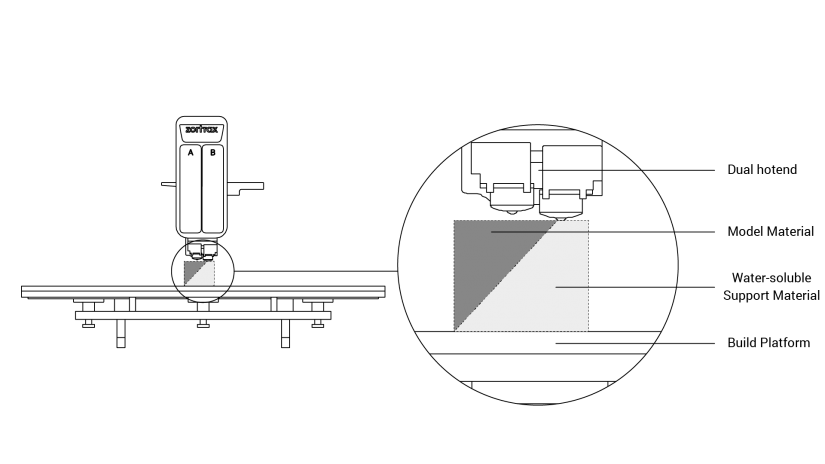
La M300 Dual fonctionne selon la technologie LPD Plus qui utilise des thermoplastiques standard et un matériau de support soluble pour construire des pièces en 3D. Cette technologie consiste à déposer des couches des deux filaments pour former une forme prédéfinie - une représentation précise d'un modèle numérique.
L'imprimante est équipée de deux ensembles de composants qui sont adaptés à l'impression 3D avec le matériau respectif en mode double extrusion. Chaque ensemble comprend une tête chauffante, une buse, un élément chauffant et un thermocouple, un guide de matériau, une butée de matériau et un porte-bobine. Les composants responsables de l'impression avec le matériau du modèle sont marqués de la lettre "A", tandis que les composants pour le matériau du support sont marqués de la lettre "B".
L'imprimante peut passer du matériau du modèle au matériau de support hydrosoluble et les extruder de manière interchangeable pendant le processus d'impression. La combinaison des deux matériaux pour produire une impression 3D permet d'imprimer des pièces creuses, des géométries complexes ou des mécanismes mobiles avec des supports dans des zones impossibles à atteindre à la main. Comme le matériau de support peut être dissous dans l'eau, le post-traitement de la pièce finale devient moins compliqué.
Il est néanmoins possible d'imprimer en utilisant uniquement le matériau du modèle. Dans ce cas, les structures de support sont imprimées avec le même matériau que le modèle et doivent être retirées manuellement après le processus d'impression.
2. Termes utiles
Voici un bref aperçu des termes techniques les plus couramment utilisés dans le cadre de l'expérience Zortrax. Si vous êtes novice en matière de technologie d'impression 3D, la liste ci-dessous organise et aide à comprendre tous les termes nécessaires.
 SYSTÈME DE DÉTECTION DE PANNE D'ÉLECTRICITÉ
SYSTÈME DE DÉTECTION DE PANNE D'ÉLECTRICITÉ
un système qui enregistre la progression de l'impression dans la mémoire interne de l'appareil, de sorte qu'il est possible de reprendre l'impression au même endroit après une coupure de courant. EXTRUDER
EXTRUDER
le mécanisme qui assure l'alimentation en matériau, le chauffage et l'extrusion ainsi que le refroidissement de l'impression. Ses principaux composants sont deux hotends, chacun équipé d'une buse, une pour le matériau du modèle et une pour le matériau du support. Chaque matériau est fondu dans le bloc chauffant, puis poussé à travers celui-ci jusqu'à ce qu'il sorte de la buse. Le thermoplastique fondu est déposé couche par couche pour former une forme prédéfinie. En outre, l'extrudeuse est équipée de trois ventilateurs : un qui refroidit l'ensemble du mécanisme et deux qui refroidissent l'impression. CABLE EXTRUDER
CABLE EXTRUDER
le câble ruban qui relie l'extrudeuse à la carte mère. Il alimente l'extrudeuse en électricité et permet à la carte mère de réguler le processus d'impression. FIRMWARE
FIRMWARE
le logiciel programmé dans les imprimantes Zortrax, qui contrôle et surveille toutes les données de l'appareil. Il donne également la possibilité d'activer/désactiver les options de l'imprimante. HOTEND
HOTEND
un système de chauffage essentiel qui se compose d'un bloc d'aluminium et d'un réchauffeur & thermocouple. La M300 Dual est équipée de deux hotends distincts, chacun étant adapté à l'impression d'un matériau différent. Les hotends sont chargés de chauffer et de faire fondre le matériau, ainsi que de garantir la bonne température du matériau pendant tout le processus d'impression. LPD Plus (LAYER PLASTIC DEPOSITION Plus)
LPD Plus (LAYER PLASTIC DEPOSITION Plus)
une technologie d'impression 3D qui utilise des thermoplastiques standard et un matériau de support soluble pour construire des pièces. Elle consiste à déposer des couches des deux matériaux pour former une forme prédéfinie - une représentation exacte d'un modèle numérique. La M300 Dual fonctionne selon la technologie LPD, mais l'appareil peut imprimer des objets selon deux modes : en utilisant uniquement le matériau du modèle (simple extrusion) ou en utilisant à la fois le modèle et le matériau de support (double extrusion). Selon la méthode choisie, vous devez retirer les structures de support manuellement ou les dissoudre dans l'eau.
BOÎTE DE MATÉRIEL
le récipient contenant des absorbeurs d'humidité placé à l'arrière de l'imprimante. Il protège le matériau de support des facteurs externes, notamment de l'humidité, et contribue à maintenir une qualité élevée des impressions. BUTÉE D’ARRÊT DU FILAMENT
BUTÉE D’ARRÊT DU FILAMENT
un dispositif qui détecte la présence de matériau et réagit lorsqu'il est épuisé. La M300 Dual est équipée de deux butées de fin de matériau qui sont placées à l'arrière de l'imprimante. Si, au cours du processus d'impression, une bobine de matériau est terminée, la butée de matériau correspondante met automatiquement l'imprimante en pause et permet à l'utilisateur de charger un nouveau matériau. GUIDE DU FILAMENT
GUIDE DU FILAMENT
le tube qui achemine le matériau de la bobine à l'extrudeuse selon l'angle approprié. La M300 Dual est équipée de deux guides de matériau, qui doivent tous deux être fixés à l'extrudeuse et à la butée de matériau correspondante placée à l'arrière de l'imprimante.
SYSTÈME DE DÉTECTION DE BOURRAGE DE MATÉRIAUX
un système grâce auquel l'appareil interrompt le processus d'impression et attend la réaction de l'utilisateur chaque fois qu'une buse se bouche ou que le matériau s'emmêle sur la bobine. Une fois les problèmes d'extrusion résolus, la M300 Dual poursuit l'impression. Grâce à cela, le nombre d'impressions ratées peut être considérablement réduit. MATÉRIAUX
MATÉRIAUX
Des matériaux d'impression Zortrax spécialement dédiés qui maximisent les avantages de l'impression 3D. Ces matériaux thermoplastiques se présentent sous la forme de filaments enroulés sur une bobine. Zortrax propose un large choix de matériaux, qui sont disponibles sur : zortrax.com. Chaque matériau a des propriétés différentes et peut facilement être adapté à un large éventail de besoins et d'applications. De plus, la plupart des matériaux peuvent être post-traités mécaniquement ou chimiquement.
 CARTE MÈRE
CARTE MÈRE
la partie la plus importante de chaque imprimante Zortrax, à laquelle tous les composants nécessaires sont connectés. Il s'agit de la carte de circuit imprimé principale qui permet aux autres parties de l'imprimante de communiquer entre elles. La carte mère est placée sous la plaque inférieure, avec le ventilateur de refroidissement et le bloc d'alimentation.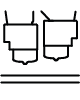 CALIBRATION DE L'ALIGNEMENT DES BUSES
CALIBRATION DE L'ALIGNEMENT DES BUSES
l'une des procédures de maintenance à effectuer avant la première et chaque plus longue impression. Elle consiste à imprimer deux modèles d'essai, chacun comportant des lignes imprimées avec le matériau de support sur des lignes imprimées avec le matériau du modèle. L'utilisateur doit inspecter visuellement les deux modèles et choisir la paire de lignes où le matériau de support recouvre le plus précisément le matériau du modèle. Le calibrage de l'alignement des buses permet de régler la position des têtes chaudes afin d'obtenir la meilleure précision possible pendant le processus d'impression.
 BUSE
BUSE
l'élément final installé dans chaque hotend. Il est utilisé pour diriger un flux de matériau tout au long du processus d'impression, permettant de former la forme désirée d'un modèle.
 PLATE-FORME
PLATE-FORME
une partie intégrante de l'imprimante 3D, sur laquelle le modèle est créé. Il se compose de deux parties : le lit chauffant et la plaque perforée. Les deux parties sont reliées entre elles à l'aide de vis et de broches Pogo. Le lit chauffant permet de chauffer correctement la plateforme, tandis que la plaque perforée augmente l'adhérence du modèle à la surface de la plateforme. En outre, vous pouvez utiliser la plaque de verre incluse dans le kit. Elle est adaptée à l'impression 3D sans rafting, ce qui permet d'obtenir une meilleure qualité de la surface inférieure de vos modèles. La plateforme peut être facilement retirée ou remise en place.
 PLATE-FORME CALIBRATION
PLATE-FORME CALIBRATION
une procédure qui réduit le risque de problèmes pouvant survenir pendant le processus d'impression. Elle consiste à vérifier la distance entre les deux buses et cinq points de la plate-forme, et à serrer/desserrer les vis de calibrage. Vous pouvez calibrer la plate-forme de deux manières : automatiquement ou manuellement. Dans les deux cas, suivez les instructions affichées sur l'écran de l'imprimante. PRISE D'ALIMENTATION ET INTERRUPTEUR
PRISE D'ALIMENTATION ET INTERRUPTEUR
l'interrupteur permet d'allumer et d'éteindre l'imprimante. À côté de l'interrupteur, il y a une prise de courant sur laquelle vous branchez le câble d'alimentation. COUVERTURES LATERALES
COUVERTURES LATERALES
des panneaux en plastique qui se fixent facilement sur le boîtier de l'imprimante. Ils ont été conçus pour offrir une protection contre les courants d'air et les différences de température qui peuvent se produire dans la salle d'impression. Une température constante à l'intérieur de la chambre d'impression est importante pour éviter les fissures et le gauchissement des impressions. Les couvertures latérales protègent le modèle pendant le processus d'impression et l'aident à mieux adhérer à la plate-forme. Le jeu de couvertures se compose de : deux couvertures latérales, une couverture frontale, des aimants et des charnières. Le panneau frontal est fixé au boîtier par deux charnières et fermé par des aimants cachés, tandis que les panneaux latéraux s'enclenchent. Nous recommandons tout particulièrement d'utiliser les couvertures latérales pour les impressions de grande taille et les impressions réalisées dans des matériaux à niveau de rétrécissement élevé ou moyen, comme le Z-ABS.
 PORTE BOBINE
PORTE BOBINE
l'élément qui sert à fixer une bobine de matériau à l'arrière de l'imprimante. Il existe deux types de porte-bobines dans la M300 Dual : un qui fixe la bobine de matériau de modèle et un qui fixe la bobine de matériau de support. KIT DE DÉMARRAGE
KIT DE DÉMARRAGE
plusieurs pièces d'équipement qui sont réunies en un seul set. Outre le lit chauffant et la plaque perforée, le kit contient des outils et des équipements de protection. Le kit de démarrage est nécessaire pour effectuer les travaux d'entretien et de réparation de vos imprimantes Zortrax. Chaque imprimante est livrée avec un équipement comprenant, par exemple, un jeu de clés de buses ou des gants de sécurité.
 SUPPORTS DE STRUCTURE
SUPPORTS DE STRUCTURE
si votre modèle comporte des sections en surplomb ou en saillie, elles doivent être soutenues par des structures supplémentaires afin que l'ensemble du modèle ne tombe pas et ne perde pas sa forme prédéfinie pendant le processus d'impression. Le support peut être imprimé avec le même matériau que le modèle ou avec le matériau de support spécial soluble dans l'eau. Une fois l'impression terminée, vous devez retirer les structures de support manuellement ou les dissoudre dans l'eau.
 ÉCRAN TACTILE
ÉCRAN TACTILE
l'écran d'affichage placé à l'avant de l'imprimante, qui permet une navigation rapide et intuitive dans le menu de l'appareil. L'écran affiche également des informations sur le processus d'impression en cours et d'autres informations concernant l'imprimante. RECUPERATEUR
RECUPERATEUR
un élément simple qui est imprimé à côté du modèle pendant le processus d'impression par double extrusion. Chaque fois que l'imprimante passe de l'impression du modèle à celle du support et vice versa, la buse correspondante doit être vidée ou remplie de matériau. C'est pourquoi, la tour de déchets est construite progressivement avec une couche avant le changement de matériau et après. Ainsi, les deux matériaux ne se mélangent pas à la surface de l'impression et, en même temps, il n'y a pas de déficience de matériau. VIS DE L'AXE Z
VIS DE L'AXE Z
la vis qui est responsable du mouvement vertical de la plate-forme. Elle est entraînée par le moteur pas à pas placé sous la plaque inférieure. La vis de l'axe Z fait partie intégrante du système de déplacement de la plate-forme.
 ZCODEX
ZCODEX
un format de fichier qui contient un modèle préparé pour l'impression 3D avec des paramètres d'impression sélectionnés au préalable, tels que l'épaisseur des couches, le type de remplissage, etc. Tous les paramètres d'impression peuvent être gérés dans Z-SUITE avant de générer le fichier .zcodex. Le format .zcodex peut être transféré vers l'imprimante directement depuis Z-SUITE via un câble Wi-Fi/Ethernet ou à l'aide d'une clé USB. Ce format ne peut être créé que par le traitement de fichiers .stl / .dxf / .obj ou .3mf dans Z-SUITE. COUVERTURE ZORTRAX HEPA
COUVERTURE ZORTRAX HEPA
un dispositif de filtrage qui se compose d'un cadre en verre acrylique, d'un module de filtrage et d'un ventilateur. Le couvercle HEPA est fixé sur le dessus de l'imprimante et permet donc de résoudre plusieurs problèmes courants liés à l'impression 3D dans la technologie FDM/FFF. Les utilisateurs sont en mesure de réguler la température à l'intérieur de la chambre, ce qui est très important lors de l'impression avec des matériaux à fort retrait, comme l'ABS ou les filaments à base d'ABS. Deux filtres remplaçables sont installés dans l'appareil : HEPA et carbone, qui éliminent tous deux les odeurs désagréables du matériau fondu et filtrent plus de 99 % des particules qui sont libérées pendant le processus d'impression 3D. La vitesse du ventilateur peut être réglée à l'aide d'un bouton - une vitesse plus faible assure une meilleure protection contre la déformation, tandis qu'une vitesse plus élevée permet une meilleure filtration de l'air. Z-SUITE
Z-SUITE
l'application créée spécifiquement pour les appareils Zortrax. Z-SUITE prépare un modèle pour l'impression 3D en générant le fichier au format .zcodex. Z-SUITE permet aux utilisateurs de modifier et d'ajuster les paramètres d'impression, tels que la taille du modèle, l'épaisseur des couches, le type de remplissage ou le nombre de structures de support à générer. Une fois le fichier .zcodex généré, les paramètres d'impression ne peuvent plus être modifiés. La dernière étape consiste à transférer le fichier vers le stockage de l'imprimante en utilisant le Wi-Fi, un câble Ethernet ou une clé USB.
3. Questions générales
A. Comment fonctionne l'impression avec la Zortrax M300 Dual ?
Tout commence par la préparation d'un modèle. Le travail sur le modèle peut être lancé dans n'importe quel programme qui crée des modèles 3D et génère des fichiers .stl, .obj, .3mf ou .dxf. Il s'agit des formats de fichier standard pris en charge par la plupart des logiciels de modélisation 3D. Le modèle est enregistré sous la forme d'un ensemble de triangles tridimensionnels (maillage triangulaire).
L'étape suivante consiste à ouvrir le fichier .stl (ou autre) dans Z-SUITE - le programme créé spécifiquement pour les appareils Zortrax. Z-SUITE prépare le modèle en le découpant en plusieurs couches et en l'enregistrant dans un fichier .zcodex. Chaque couche représente le modèle de mouvement de l'extrudeuse et de la plate-forme pendant la construction de l'objet entier. Z-SUITE vous permet également de choisir le type de matériau à utiliser pour le modèle et de régler les paramètres d'impression nécessaires, tels que la taille du modèle, l'épaisseur des couches, le type de remplissage ou le nombre de structures de support à générer. Le fichier est alors prêt à être imprimé.
Il est également possible d'utiliser des modèles prêts à l'emploi de la bibliothèque de modèles Zortrax disponible dans Z-SUITE. La bibliothèque offre une collection de modèles qui ont été téléchargés par des utilisateurs d'imprimantes Zortrax. La collection est divisée en plusieurs catégories, telles que l'art et le design, l'éducation ou la robotique. Il existe également une catégorie appelée Pièces Zortrax, dans laquelle vous pouvez trouver des modèles de pièces qui sont utiles lors de l'utilisation d'imprimantes Zortrax, par exemple, des couvercles d'extrudeuse.
Pour lancer le processus d'impression, allumez l'imprimante, préparez et chargez les matériaux qui correspondent à ceux que vous avez choisis dans Z-SUITE.
Tout en travaillant avec la Zortrax M300 Dual, vous pouvez démarrer, arrêter et mettre en pause le processus d'impression dans Z-SUITE. Une fois votre fichier préparé, vous pouvez le transférer de Z-SUITE au stockage de l'imprimante de deux manières. Vous pouvez soit enregistrer le fichier sur un lecteur flash USB et le brancher sur le port situé à l'avant de l'imprimante, soit transférer le fichier depuis Z-SUITE via un câble Wi-Fi/Ethernet. En outre, Z-SUITE vous permet d'ajouter plusieurs imprimantes au panneau du programme et de créer un réseau de périphériques. Cette solution permet de lancer des processus de fabrication en petites séries et de les gérer depuis l'écran de votre ordinateur. Chaque imprimante peut toujours être commandée à l'aide de l'écran tactile situé à l'avant.
B. Quels sont les changements apportés au design de la M300 Dual par rapport à la M300 Plus ?
Tout d'abord, la M300 Dual est équipée de deux hotends séparés, chacun adapté à l'impression d'un matériau différent. Grâce à cela, l'appareil est capable d'imprimer des objets en mode mono-extrusion et bi-extrusion. Selon la méthode choisie, les structures de support peuvent être imprimées avec le même matériau que le modèle (elles doivent être retirées manuellement après l'impression) ou avec le matériau de support spécial qui est soluble dans l'eau. Ensuite, l'imprimante est compatible avec la plaque de construction en verre adaptée à l'impression 3D sans rafting qui permet d'obtenir une meilleure qualité des surfaces inférieures des objets imprimés. De plus, la M300 Dual est capable de reprendre le processus d'impression après qu'il ait été arrêté en raison d'une coupure de courant (le système de détection de coupure de courant). Une fois le courant rétabli, l'imprimante reprend l'impression à l'endroit exact où elle a été interrompue. Une autre amélioration concerne un système qui permet à l'appareil d'interrompre le processus d'impression et d'attendre la réaction de l'utilisateur chaque fois qu'une buse se bouche ou que le matériau s'emmêle sur la bobine (système de détection de bourrage de matériau). Une fois ces problèmes d'extrusion résolus, la M300 Dual continue d'imprimer. Grâce à ce système, le nombre d'impressions ratées peut être considérablement réduit.
C. Quel logiciel est nécessaire pour imprimer avec la Zortrax M300 Dual ?
Le seul programme dont vous avez besoin pour imprimer avec la Zortrax M300 Dual est Z-SUITE. Vous pouvez le télécharger ici. Pour télécharger Z-SUITE, vous devez entrer le numéro de série de votre appareil.
D. De quel équipement électronique ai-je besoin pour imprimer avec la Zortrax M300 Dual ?
Tout ce dont vous avez besoin est un ordinateur avec Windows (ou Mac OS X), et une clé USB.
E. Comment puis-je connecter mon imprimante à un réseau ?
L'imprimante Zortrax M300 Dual peut être connectée à un réseau local de deux façons : par Wi-Fi ou par un câble Ethernet. Ces deux méthodes vous permettent de gérer l'imprimante directement depuis Z-SUITE et de transférer à distance des fichiers .zcodex vers l'imprimante.
Pour connecter l'imprimante à un réseau Wi-Fi, ouvrez le menu Paramètres et sélectionnez Wi-Fi. Dans la liste des réseaux disponibles, choisissez votre réseau et, s'il est requis, entrez le mot de passe. La connexion s'établit automatiquement.
Pour connecter l'imprimante avec un câble Ethernet, créez un réseau local et connectez le routeur/modem/commutateur à l'imprimante. La connexion s'établit automatiquement. Vous pouvez contrôler les paramètres de la connexion Ethernet dans le menu principal ; sélectionnez Paramètres et Ethernet.
F. Dois-je connecter mon imprimante à l'Internet ?
Non. Toutefois, la connexion de votre imprimante à Internet vous permet de télécharger automatiquement la dernière mise à jour du micrologiciel et de faciliter l'ensemble du processus de mise à jour.
Si vous avez décidé de ne pas connecter votre imprimante à Internet et que vous souhaitez tout de même transférer les fichiers à imprimer sans fil, créez un réseau local qui connectera votre ordinateur et votre imprimante l'un à l'autre. Cette solution vous permettra d'envoyer les fichiers de Z-SUITE directement à l'imprimante.
G. Comment puis-je mettre à jour le micrologiciel de mon appareil ?
Si votre imprimante est connectée à Internet à l'aide du Wi-Fi ou d'un câble Ethernet, elle vérifie automatiquement si des mises à jour du micrologiciel sont disponibles. Lorsque vous recevez une notification vous informant que le micrologiciel peut être mis à jour, suivez les instructions affichées à l'écran.
Si vous avez décidé de ne pas connecter l'imprimante à Internet, vérifiez régulièrement la présence de mises à jour sur le site support.zortrax.com/downloads. Pour mettre à jour le micrologiciel, transférez le fichier Update.zar sur une clé USB et branchez-la sur le port situé à l'avant de l'appareil. Pour lancer l'installation, sélectionnez Rafraîchir.
H. Combien de temps faut-il pour imprimer un modèle ?
Tout dépend de plusieurs facteurs. Tout d'abord, la taille et la forme du modèle influencent fortement le temps d'un travail d'impression particulier. Ensuite, le temps d'impression peut être allongé ou raccourci en modifiant les paramètres d'impression dans Z-SUITE. Par exemple, une épaisseur de couche plus faible ou un remplissage maximal allongeront le processus d'impression. Tous les paramètres d'impression sont entièrement contrôlés par l'utilisateur dans Z-SUITE.
I. Est-il possible d'imprimer plus d'un modèle en même temps ?
Oui, il est possible d'imprimer plus d'un modèle en une seule fois. Il suffit d'ajouter plusieurs modèles à l'espace de travail de Z-SUITE et de les disposer en respectant une distance appropriée entre eux.
J. Quelles sont les meilleures conditions pour l'impression 3D ?
Tout d'abord, placez l'imprimante sur une surface plane et stable. Évitez les courants d'air et assurez une température appropriée (entre 21 et 28 ⁰C / 70 - 82 ⁰F) dans la salle d'impression. Nous vous recommandons également d'utiliser la couverture HEPA Zortrax comme équipement supplémentaire. Elle permet de résoudre certains problèmes courants qui surviennent lors de l'impression 3D : déformation et odeurs désagréables. Le couvercle HEPA Zortrax a été conçu pour améliorer la qualité des modèles, réduire le nombre d'impressions ratées et renforcer la protection des utilisateurs, notamment ceux qui travaillent à proximité d'imprimantes de bureau.
K. Est-il possible de gérer le processus d'impression sans fil ?
Oui. Une fois que votre imprimante est connectée au réseau, ouvrez le panneau Mes appareils dans Z-SUITE. Vous pouvez rechercher les périphériques disponibles dans le réseau local et les ajouter au panneau du programme. Sélectionnez l'icône avec l'adresse IP de votre imprimante et cliquez dessus pour ajouter l'imprimante au panneau. Vous pouvez également ajouter une imprimante manuellement en saisissant son adresse IP. Chaque imprimante ajoutée peut être facilement gérée dans Z-SUITE. Vous pouvez démarrer, arrêter et mettre en pause le processus d'impression, voir l'état actuel de l'imprimante (Prêt à imprimer / Impression / En pause / Hors ligne), changer le nom de votre imprimante, afficher un aperçu des informations de base sur l'imprimante ou afficher l'aperçu de la caméra de l'imprimante.
Dans l'onglet Fichiers de l'imprimante 3D, vous pouvez prévisualiser tous les fichiers .zcodex qui sont stockés sur le lecteur flash USB de l'imprimante.
L. Quels matériaux peuvent être utilisés avec le Zortrax M300 Dual ?
Atome3D propose une large gamme de matériaux spécialement dédiés, qui sont disponibles ici .
M. Où puis-je trouver les TDS et SDS des matériaux Zortrax ?
Vous trouverez ici toutes les informations nécessaires sur les matériaux Zortrax. Il suffit de cliquer sur le matériau de votre choix pour en savoir plus. Vous pouvez également télécharger les fiches techniques et les fiches de données de sécurité pour chaque matériau disponible dans notre offre.
N. Où puis-je trouver la garantie pour le Zortrax M300 Dual ? Quels sont les principaux termes de la garantie ?
La garantie est disponible ici. Lisez-la attentivement pour connaître les détails.
Si votre imprimante présente des défauts et ne fonctionne pas comme prévu, le fabricant ou le revendeur/distributeur agréé réparera la machine ou remplacera les pièces défectueuses. Toutefois, la garantie ne couvre pas les dommages résultant d'une mauvaise utilisation de l'imprimante ainsi que toutes les pièces consommables, telles que les câbles, la plaque perforée, la buse, etc. La demande de garantie peut être soumise via le formulaire de support.
4. Informations générales
Lisez toujours les fiches techniques Zortrax jointes à l'équipement et les articles disponibles en ligne sur le Centre de support. Ils sont une source d'informations de base et de procédures de sécurité pour l'équipement que vous avez acheté. Il est nécessaire de mettre à jour le micrologiciel pour éviter tout type de défaillance. Visitez régulièrement le site zortrax.com pour connaître les dernières nouvelles et mises à jour.
L'imprimante 3D Zortrax M300 Dual fonctionne à des températures élevées et possède des composants mobiles facilement accessibles, vous devez donc être particulièrement prudent lorsque vous manipulez ou utilisez les appareils. Lors de l'utilisation de l'imprimante, il est extrêmement important d'éviter les situations pouvant entraîner des brûlures ou des interférences dans le bon fonctionnement de l'appareil.
Ne laissez pas l'appareil sans surveillance pendant le processus d'impression - vérifiez de temps en temps son bon fonctionnement afin d'éviter d'éventuels accidents ou pannes. Éteignez l'imprimante une fois le travail d'impression terminé. Contrôlez régulièrement l'usure de votre appareil. Contactez notre Centre d'assistance pour obtenir de l'aide lors du remplacement des pièces usées ou cassées.
Maintenez l'imprimante à l'écart des sources de chaleur, du feu, des matériaux inflammables, de l'humidité ainsi que de l'eau et autres liquides. Placez la machine à l'écart de tout équipement émettant des radiations. Pour éviter toute utilisation involontaire, gardez l'appareil hors de portée des enfants et des animaux. Il est interdit de secouer ou de faire tomber l'imprimante car cela peut provoquer des pannes. L'appareil n'est pas destiné à être utilisé dans un environnement potentiellement explosif.
Il est fortement recommandé d'aménager une pièce spéciale, bien ventilée, dédiée uniquement à l'impression 3D. Dans le même temps, il est déconseillé de rester dans une pièce où des appareils ont imprimé en 3D pendant une longue période. Les vapeurs dégagées pendant le processus d'impression ne présentent pas de danger direct, mais elles peuvent avoir des effets négatifs lorsqu'elles sont combinées aux particules de poussière accumulées dans les processus à long terme.
Les aliments et les boissons doivent être tenus à l'écart des imprimantes 3D et des objets imprimés en 3D.
Cet article a-t-il été utile ?
C'est super !
Merci pour votre commentaire
Désolé ! Nous n'avons pas pu vous être utile
Merci pour votre commentaire
Commentaires envoyés
Nous apprécions vos efforts et nous allons corriger l'article